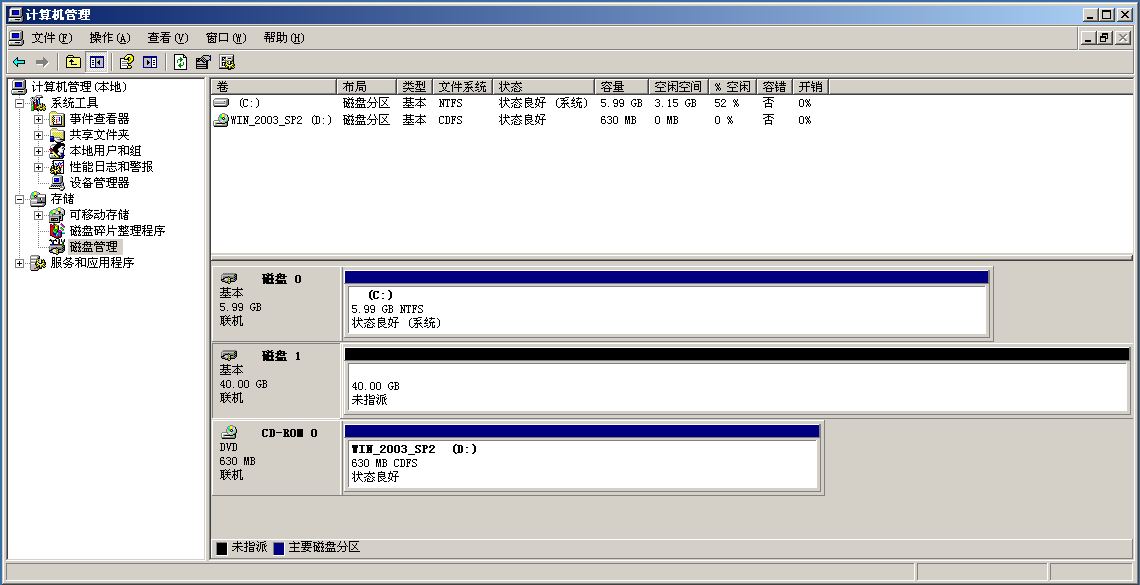一、虚拟机是什么?
虚拟机指通过软件模拟的具有完整硬件系统功能的、运行在一个完全隔离环境中的完整计算机系统。
二、虚拟机的作用:
① 演示环境,可以安装各种演示环境,便于做各种例子
② 保证主机的快速运行,减少不必要的垃圾安装程序,偶尔使用的程序,或者测试用的程序在虚拟机上运行
③ 避免每次重新安装,银行等常用工具,不经常使用,而且要求保密比较好的,单独在一个环境下面运行
④ 想测试一下不熟悉的应用,在虚拟机中随便安装和彻底删除
⑤ 体验不同版本的操作系统,如 Linux、Mac等。
三、虚拟机创建流程
1.打开 Vmware Workstation,点击创建新的虚拟机
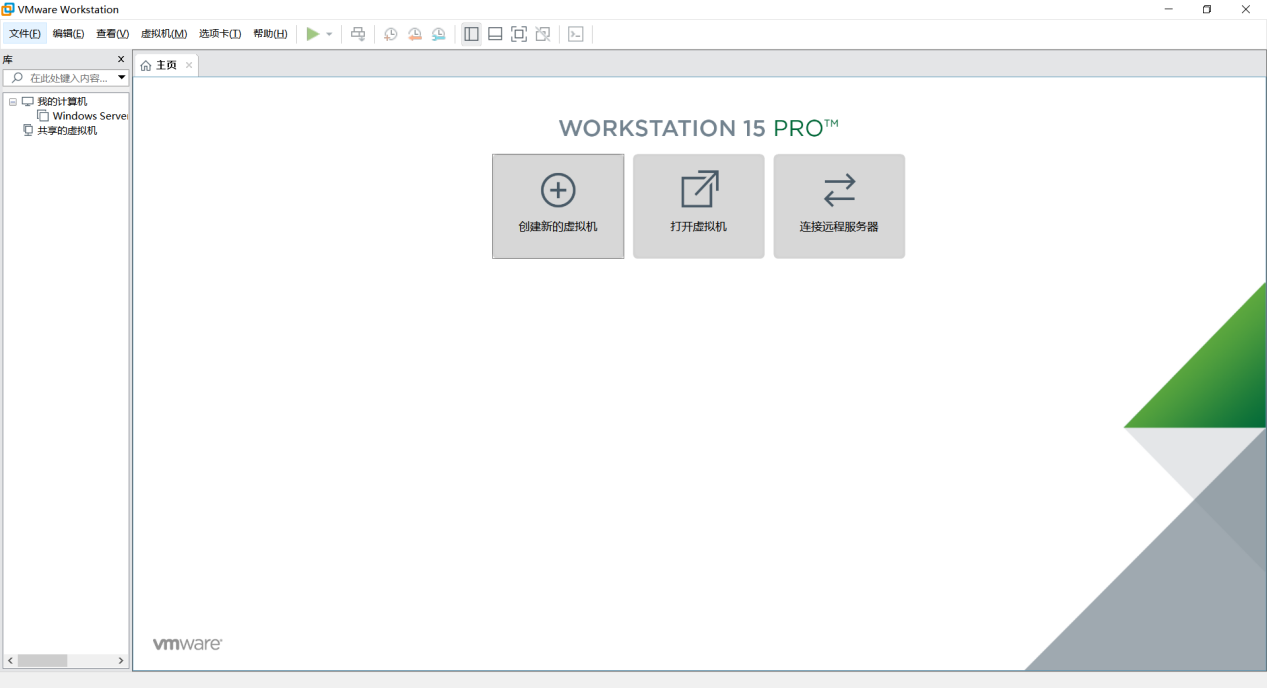
2.选择自定义 → 下一步
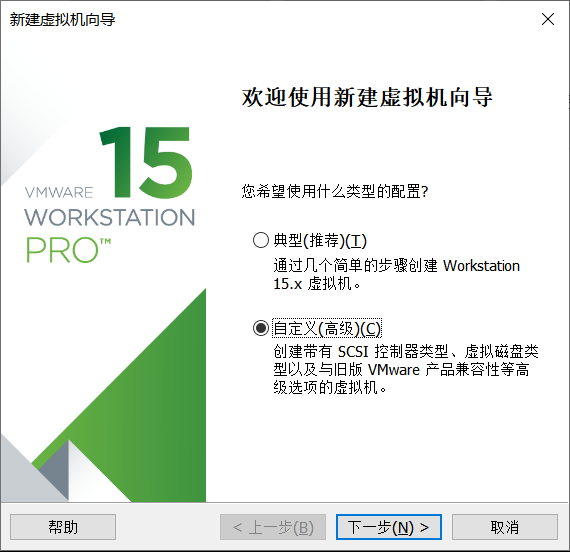
3.下一步
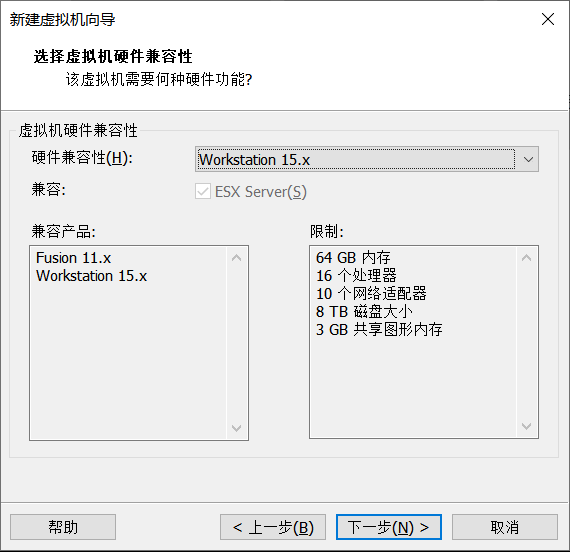
4.选择 稍后安装操作系统,
也可以选择 安装程序光盘映像文件(iso),浏览找到文件
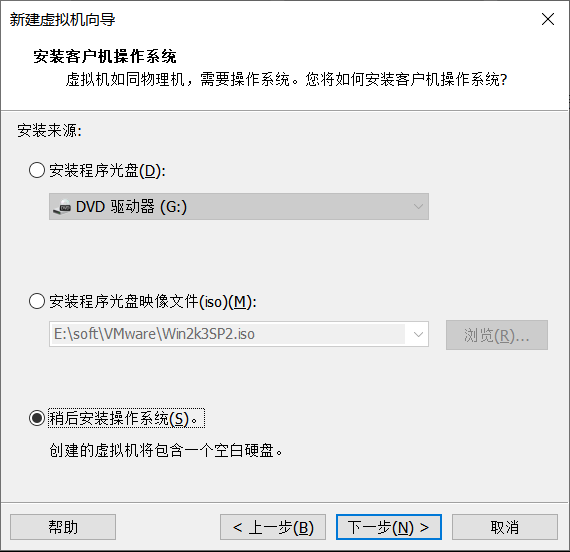
5.选择你需要安装的操作系统
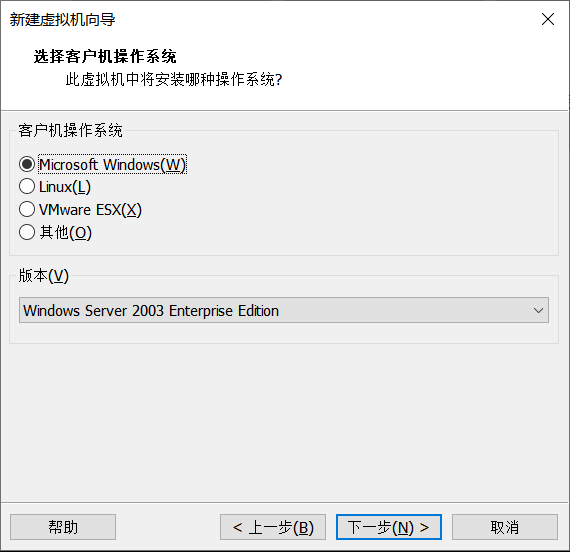
6.根据需求选择,512MB 满足,不会影响物理机使用速度
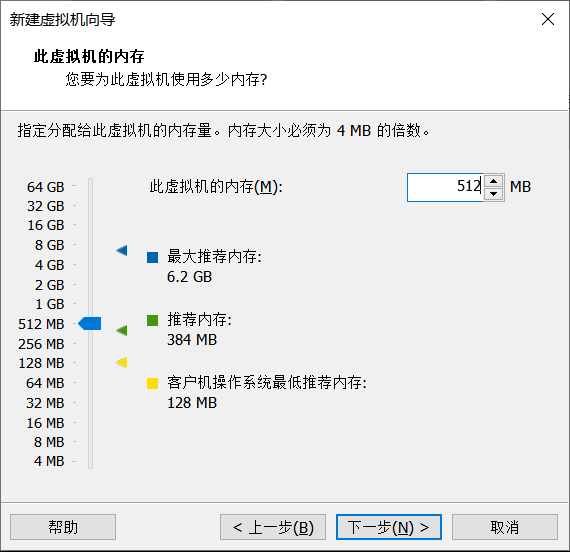
7.根据需求选择自己的硬盘大小
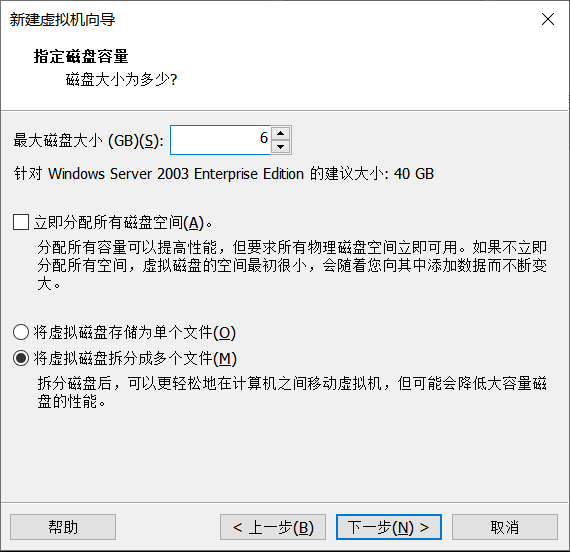
8.下一步 → 完成
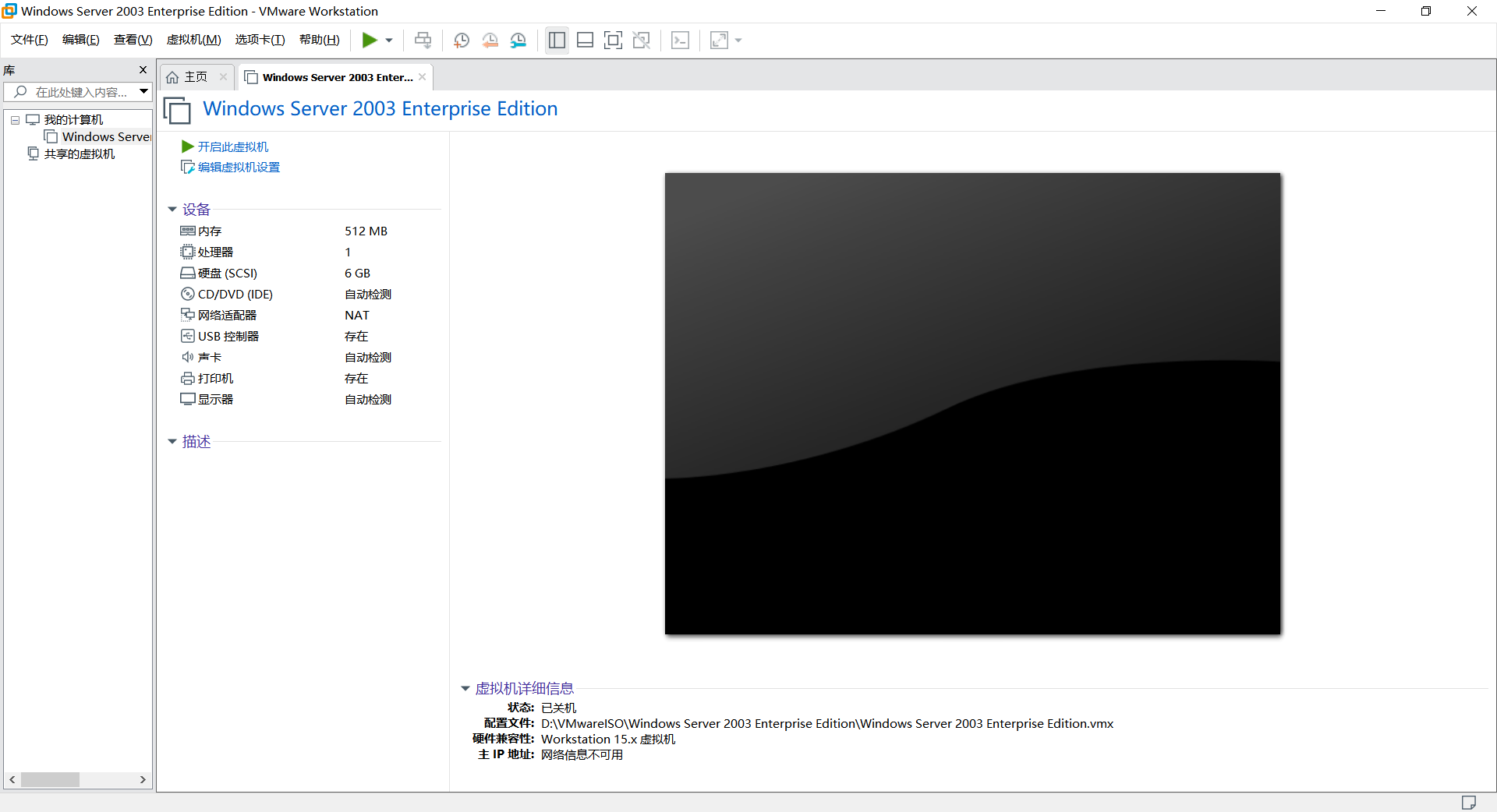
四、新的虚拟机上安装系统
1.打开虚拟机,点击 CD/DVD(IDE)
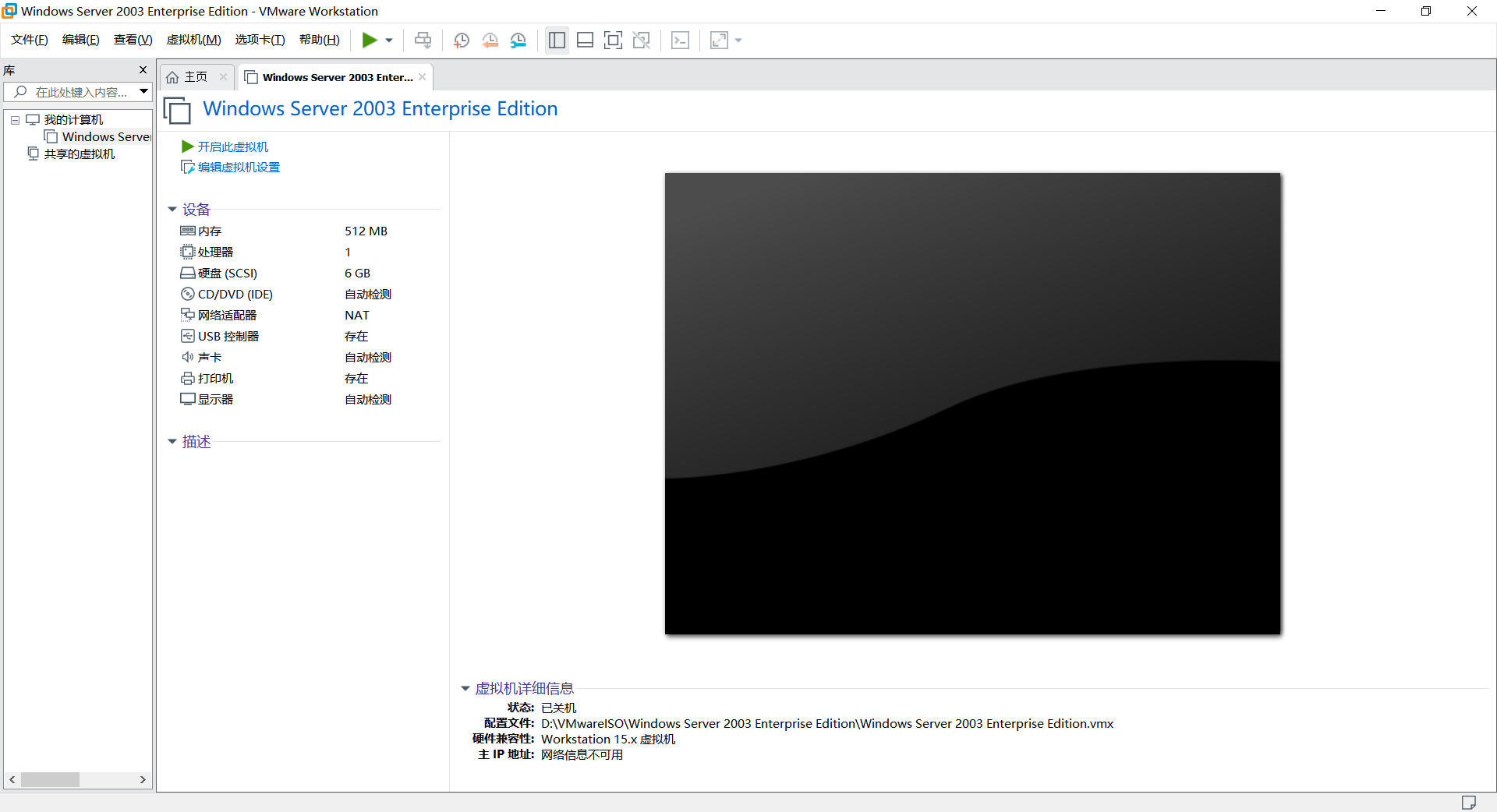
2.右侧选择 使用ISO映像文件,浏览找到文件地址 → 确定
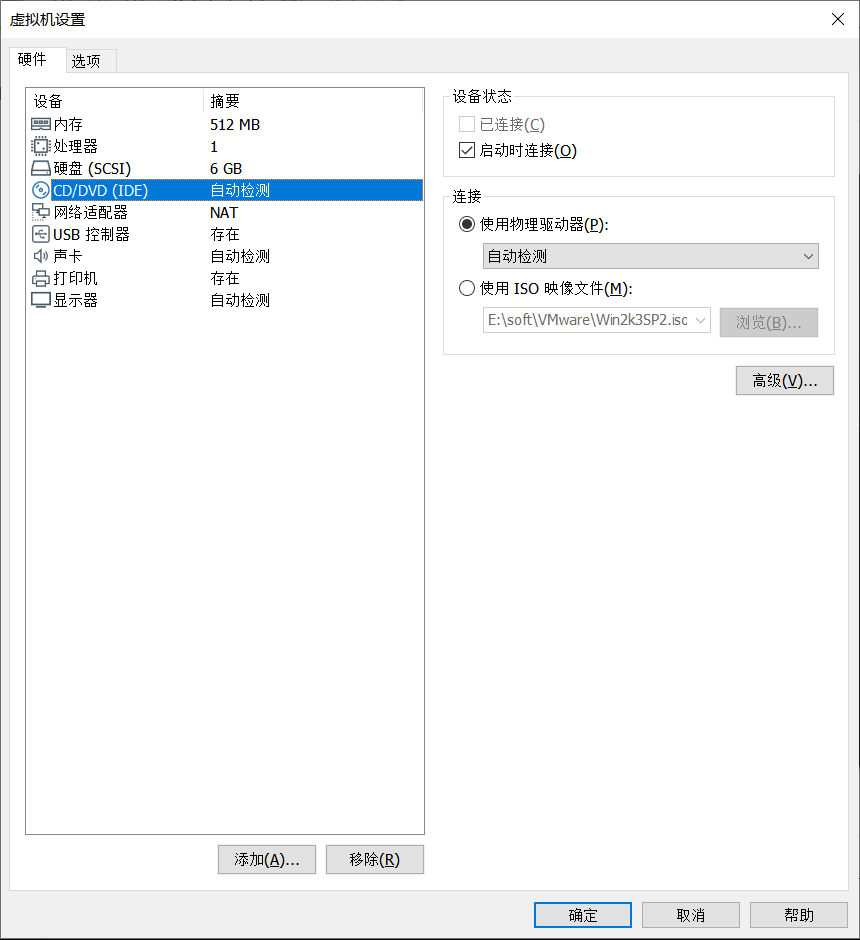
3.开启此虚拟机 → 鼠标点击屏幕中间 → 按回车‘Enter’进行安装
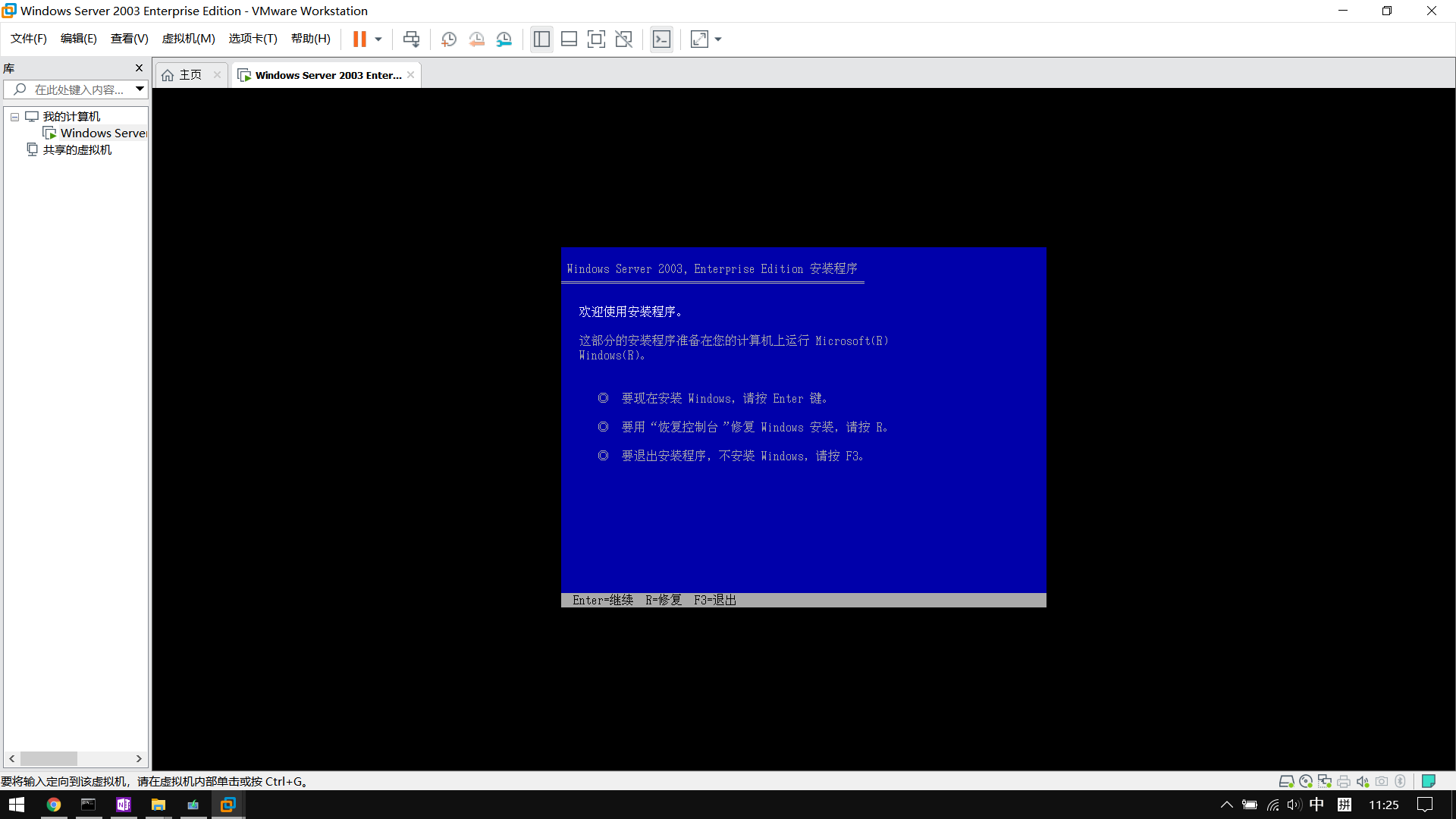
4.进入这一步,等待
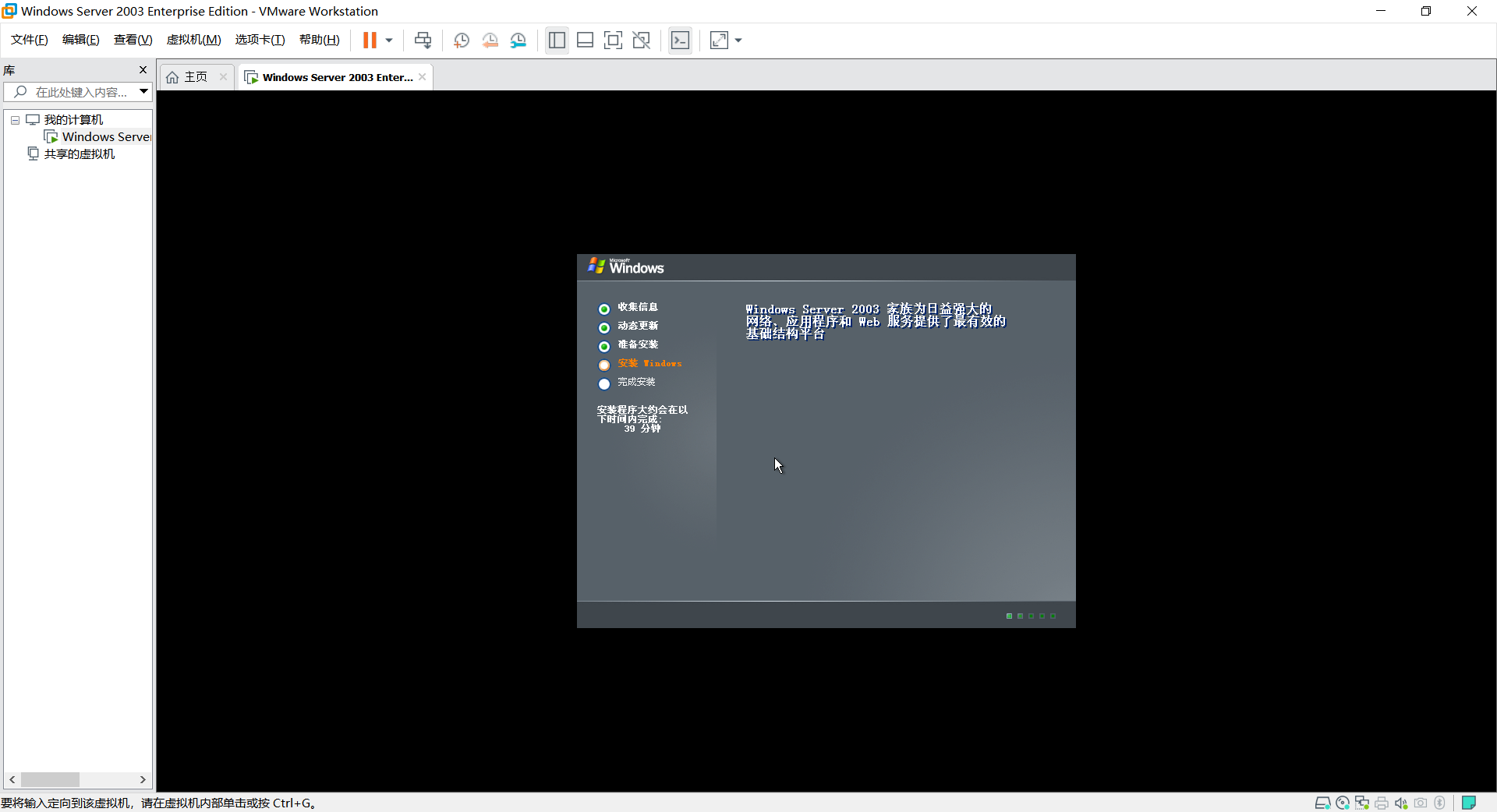
5.下一步 → 输入产品密钥 → 下一步
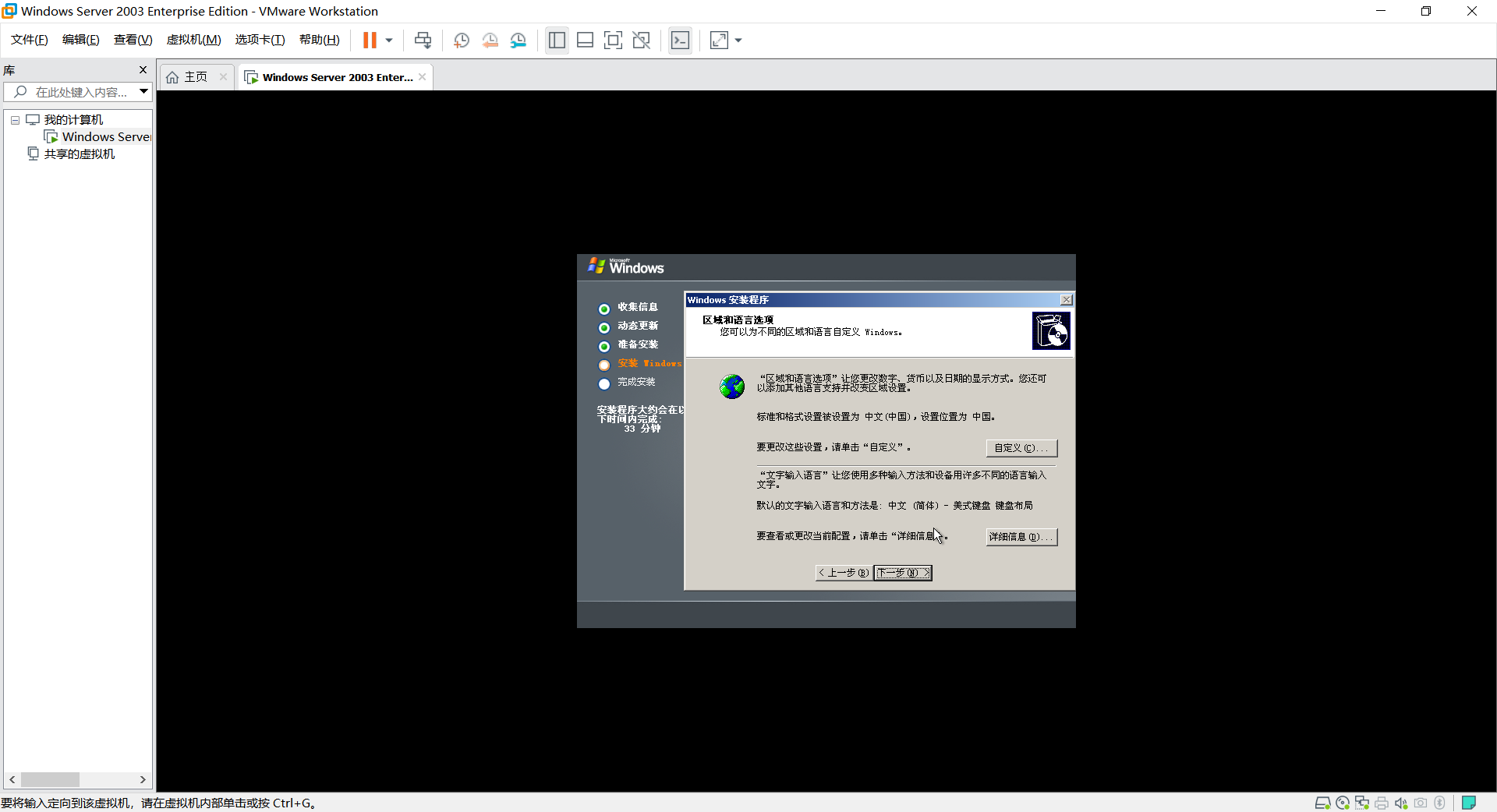
6.安装完成后,虚拟机 → 发送 ctel+alt+delete
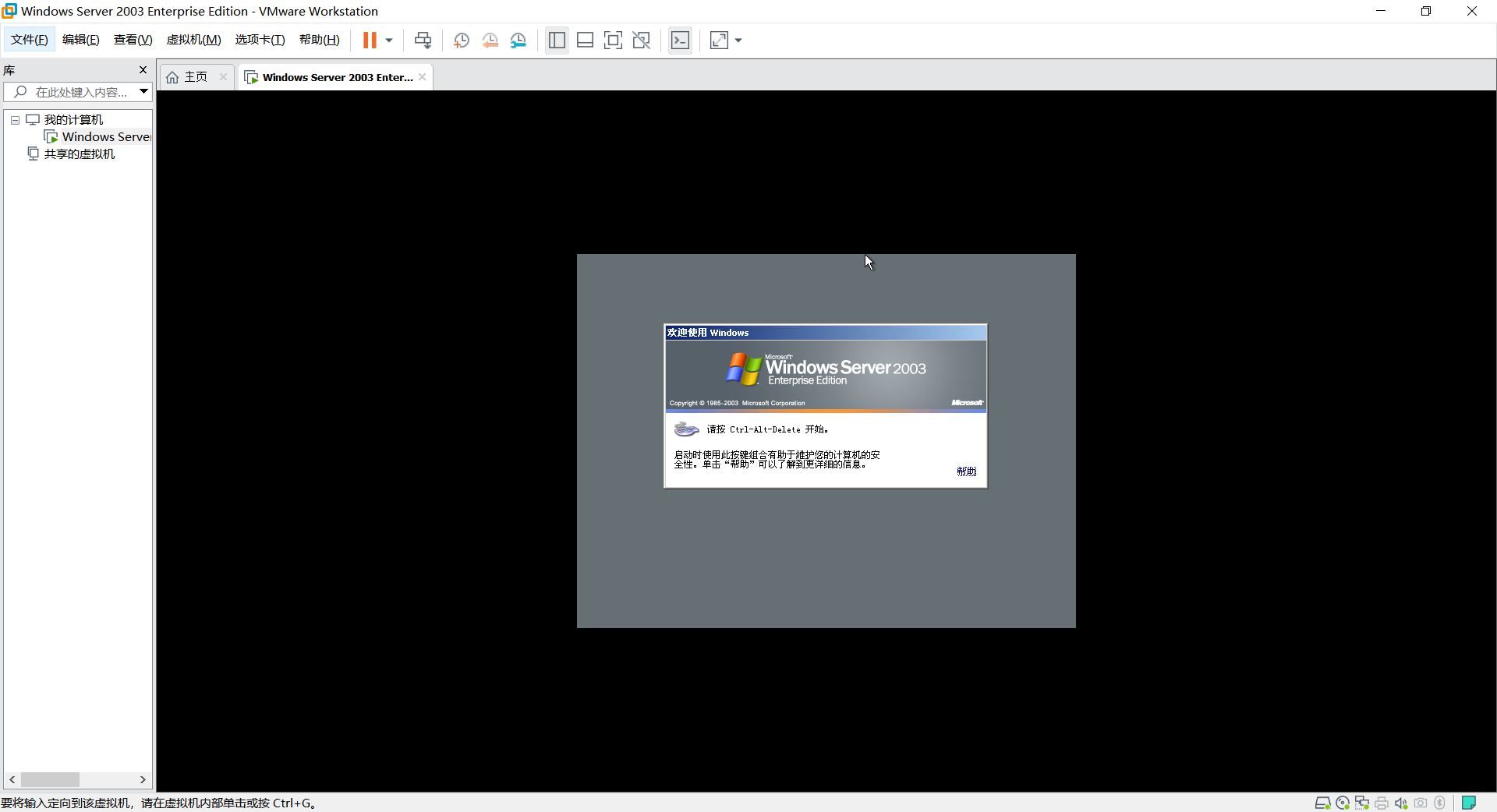
五、虚拟机里添加硬盘
1.打开虚拟机

2.点击硬盘 → 添加
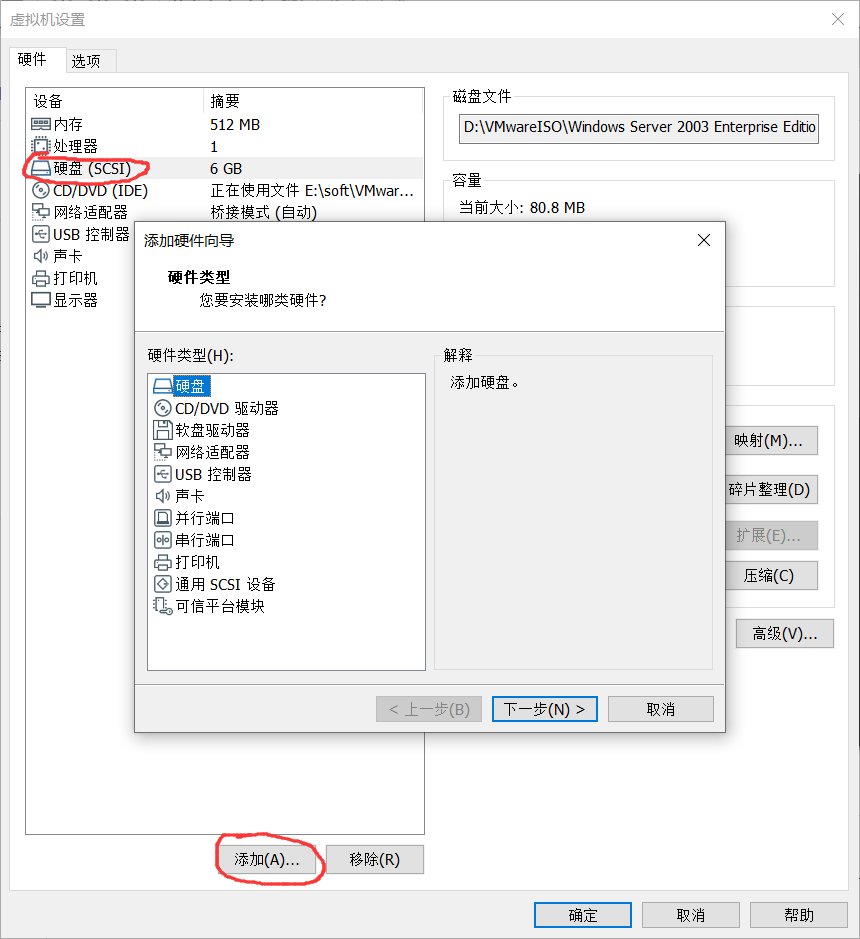
3.如图 我添加了个40G的硬盘 → 然后开启虚拟机
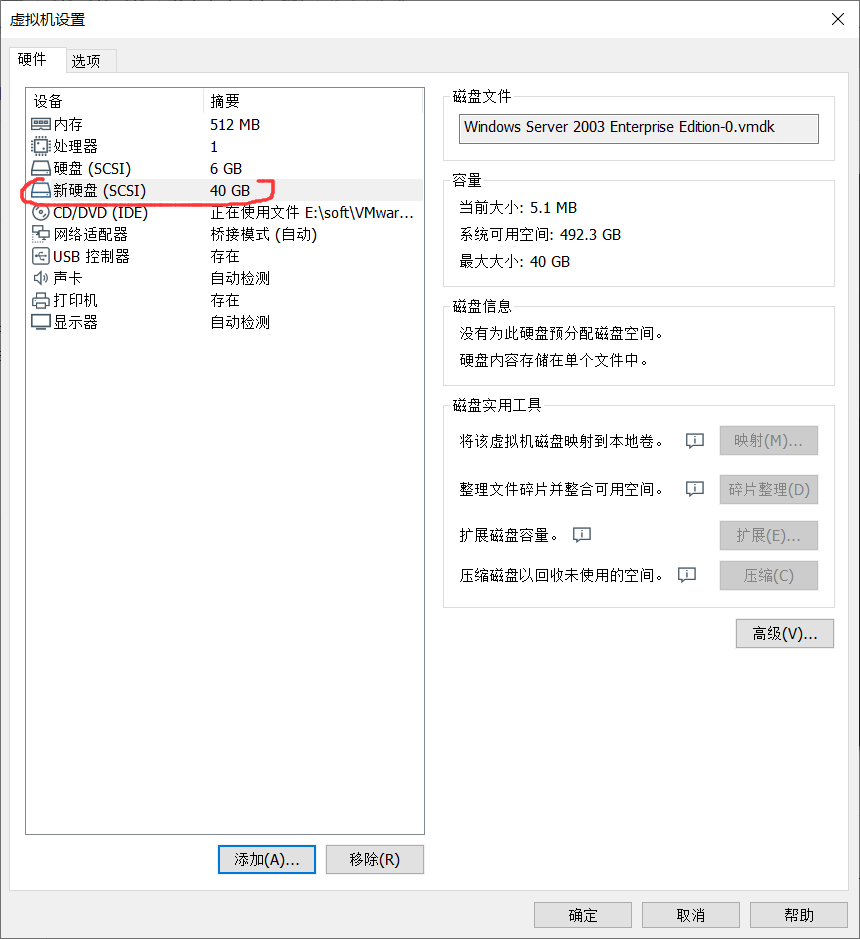
4.右击 我的电脑 → 管理 → 磁盘管理
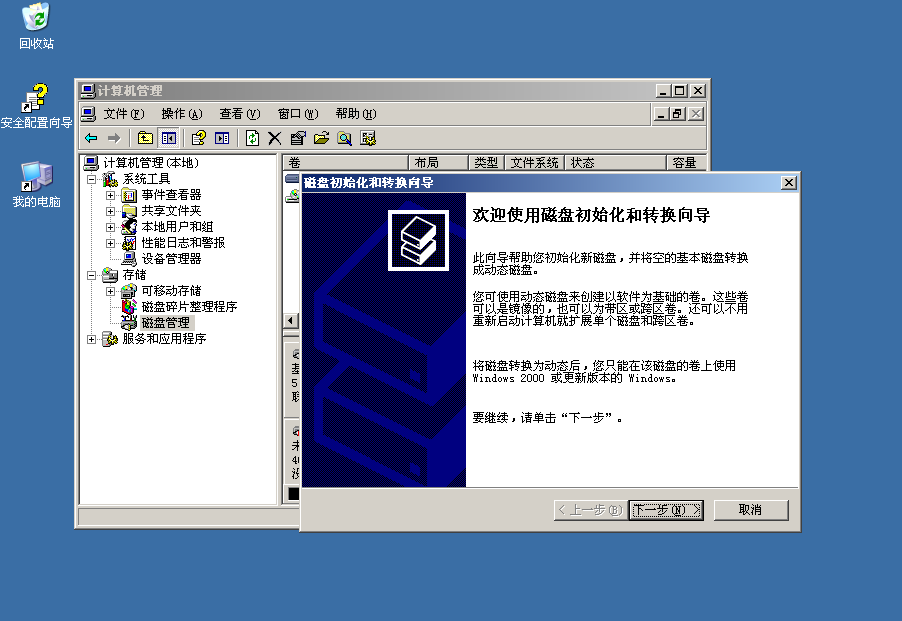
5.右击磁盘1 → 新建磁盘分区